
안녕하세요 월도쌤 이성강입니다!
미리캔버스, 망고보드 등 디자인툴 많이쓰시죠?
에듀테크가 이슈로 부각되면서 이런 디자인 툴도 각광받고 있습니다.
요새 미리캔버스의 유료 이미지가 많아져 대안을 좀 찾고 있는 와중에
캔바가 좋다고 하여 사용하는 방법을 소개하려고 합니다.

마침 교육용계정은 결제없이 프로로 사용할 수 있다고 하여 계정을 업그레이드 하는 방법을 공유해드릴게요.
저는 하는 법을 헤매느라 못 찾았거든요 ㅜ
하나하나 알려주는 포스팅이 없었습니다ㅜ

캔바는 미리캔버스와 동일하다고 보시면 됩니다.
대부분 동일하지만 특히 동영상템플릿은 여기가 엄청 많더라고요.
간단한 홍보지 같은 활동지 만드는 방식은 미리캔버스가 더 한국적이라 편합니다.
하지만 여기가 좋은 이미지가 더 많아서 미리캔버스 무료버전만 사용하시던 분은 병행해보심을 추천드려요!
자! 쉬우니까 꼭 따라해보세요!

먼저 캔바 사이트에 접속하여 로그인을 합니다.
회원가입은 구글계정, korea.kr 등 이메일 계정 모두 가능합니다.
학생들과 협업을 하고 싶으시다면 korea계정이 더 좋다고 합니다.
로그인을 완료하셨다면 상단에 가격을 누르고 교육용을 누릅니다.

교사 및 학교 탭에서 인증받기 버튼을 클릭합니다.
100GB를 준다고 하니 정말 든든하죠?
구글 클래스룸까지 연동된다니 활용방안이 무궁무진합니다.

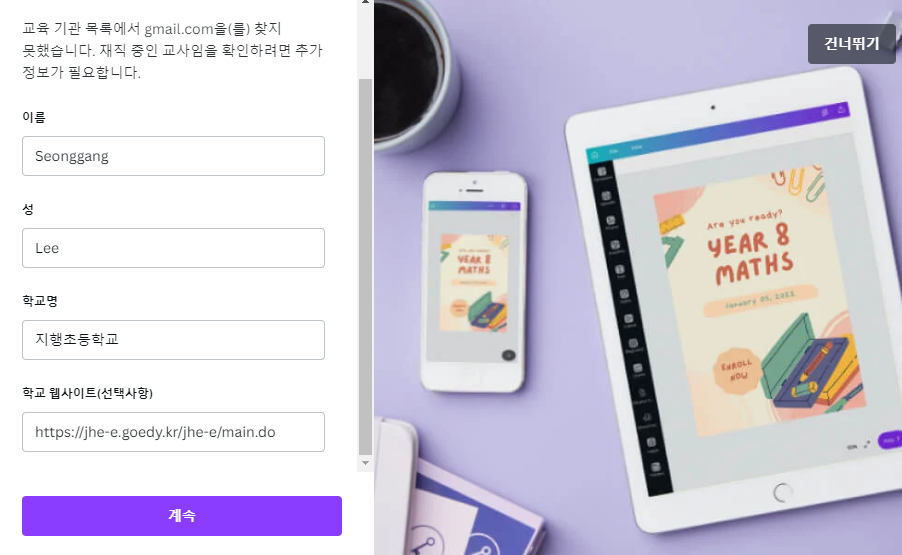
버튼을 누르면 홈으로 돌아가면서 새로운 페이지가 뜹니다.
빈칸에 나의 재직 정보를 적어주면 됩니다.

교사임을 증명하는 문서를 넣어야 하는데 저는 재직증명서를 넣었습니다.
어떤 서류를 제출할지 모르겠다면 아래와 같은 서류를 제출하면 됩니다.

정상적으로 신청하셨다면 48시간 이내에 인증이 완료되고
수많은 캔바의 고품질 템플릿을 무료로 사용할 수 있습니다!

도움이 되셨나요?
모두모두 널리 전파해서 예쁜 자료 만들기에 동참해보세요~!
오늘도 감사합니다!
월도쌤 이성강이었습니다.

'월도쌤의 디지털 교육 > 수업 활용 방법' 카테고리의 다른 글
| 캔바로 초등학생과 함께 굿즈 제작하기 (0) | 2023.06.29 |
|---|---|
| <구글 워크스페이스> 자체 도메인 승인절차! (8) | 2023.03.11 |
| (에듀테크) 구글클래스룸으로 진로검사하기 (feat.주니어커리어넷) (0) | 2023.03.06 |
| 개학 전 에듀테크 교실 만들기 2 (feat. 캔바) (0) | 2023.02.24 |
| 개학 전 에듀테크 교실 만들기 1 (feat. 구글클래스룸) (0) | 2023.02.23 |



